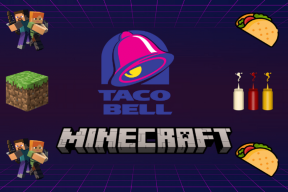Führen Sie eine vollständige Sicherung des Android-Telefons durch (gerootet und nicht gerootet)
Verschiedenes / / February 11, 2022
Zuvor haben wir gesehen, wie Sie können Erstellen Sie mit Wondershare MobileGo ein Backup Ihres Android-Geräts auf Ihrem Computer Es gab jedoch einige Einschränkungen im Zusammenhang mit dem Tool:
- Wondershare MobileGo brauchte viel Zeit, um das Backup wiederherzustellen.
- Man konnte nur Kontakte sichern, Textnachrichten und Anwendungen, die das Tool verwenden, wobei Anrufaufzeichnungen weggelassen werden und Wi-Fi-Zugangspunkt die Einstellungen.
- Dem Prozess fehlte es an Flexibilität, um die Daten unterwegs wiederherzustellen, da man das Telefon mit dem Computer verbinden sollte, um die Sicherung wiederherzustellen.
Heute werde ich über eine bessere Alternative sprechen – Gehen Sie Backup, das Ihnen dabei hilft, die vollständige Sicherung Ihres Geräts zu erstellen und es einfach wiederherzustellen, wann immer Sie möchten. Die App funktioniert auf allen Geräten – nicht gerootet und gerootet aber gerootete Geräte haben Anspruch auf einige zusätzliche Vorteile in der App.
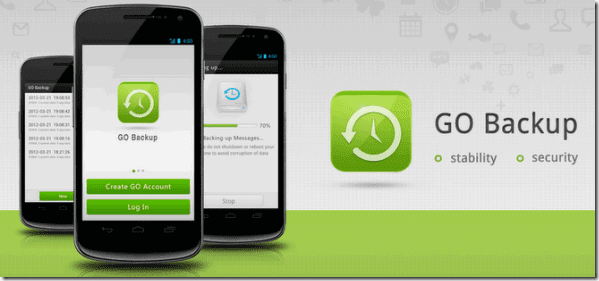
Wenn Sie ein nicht gerootetes Gerät haben, können Sie SMS, MMS, Kontakte, Anrufprotokolle, Wi-Fi-Zugangspunkte und Anwendungen einfach sichern und wiederherstellen. Beim Wiederherstellen der Einstellungen müssen Benutzer auf nicht gerooteten Geräten alle Apps einzeln manuell wiederherstellen. Gerootete Geräte hingegen können auch die Sicherungskopie von Anwendungsdaten (Anmeldeinformationen, gespeicherte Spiele usw.) erstellen und diese unbemerkt im Hintergrund wiederherstellen. Sehen wir uns also an, wie Sie mit der App Backups erstellen und wiederherstellen können.
Backup erstellen
Laden Sie die Anwendung herunter, installieren Sie sie auf Ihrem Gerät und starten Sie sie. Die App erkennt automatisch, ob Sie Root-Zugriff auf das Gerät haben, und aktiviert die Root-Dienste automatisch, nachdem Sie die Erlaubnis des Benutzers erhalten haben. Um ein Backup zu erstellen, klicken Sie auf die Schaltfläche Neue Sicherung auf dem Startbildschirm der App.
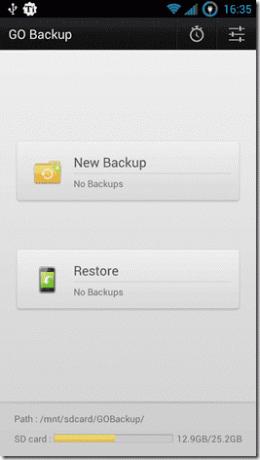
Die App fordert Sie auf, alle Dinge zu markieren, die Sie sichern möchten. Zum ersten Mal wird empfohlen, mit einem vollständigen Backup zu arbeiten. Nachdem Sie Ihre Auswahl bestätigt haben, tippen Sie auf Schaltfläche Sicherung starten.

Die App erstellt das Backup und speichert es auf der SD-Karte Ihres Telefons. Wenn Sie wollen Kopieren Sie die Sicherung auf Ihren Computer, können Sie die SD-Karte auf Ihrem Computer bereitstellen und den Ordner kopieren /sdcard/GOBackup/AllBackup/ zu deinem Computer.

Wenn Sie die Einstellungen wiederherstellen müssen, vergewissern Sie sich, dass die Sicherungsdatei im richtigen Pfad gespeichert ist, und klicken Sie auf Schaltfläche „Wiederherstellen“.. Wenn Sie mehr als eine Sicherung erstellt haben, wählen Sie die Datei aus, die Sie wiederherstellen möchten. Um eine Komponente von der Sicherung auszuschließen, entfernen Sie das Häkchen und klicken Sie auf die Schaltfläche Wiederherstellen. Bei nicht gerooteten Geräten müssen Sie die Installationstaste drücken, um jede einzelne App wiederherzustellen, aber wie ich bereits erwähnt habe, können gerootete Geräte ihre Telefone in die Tasche stecken; Alle Apps werden im Hintergrund wiederhergestellt.

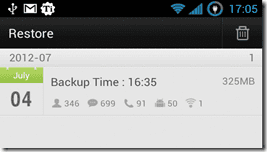
Sie können die Backups auch mit der App planen und es wird immer empfohlen, aber vergessen Sie nicht, die alten Backup-Dateien von Zeit zu Zeit zu löschen, um Speicherplatz zu sparen.
Insgesamt ist Go Backup die One-Stop-Lösung für alle Ihre Android-Backup-Aufgaben. Wenn Sie eine bessere App kennen, vergessen Sie nicht, sie in den Kommentaren zu erwähnen.
Zuletzt aktualisiert am 03. Februar 2022
Der obige Artikel kann Affiliate-Links enthalten, die Guiding Tech unterstützen. Dies beeinträchtigt jedoch nicht unsere redaktionelle Integrität. Die Inhalte bleiben unvoreingenommen und authentisch.